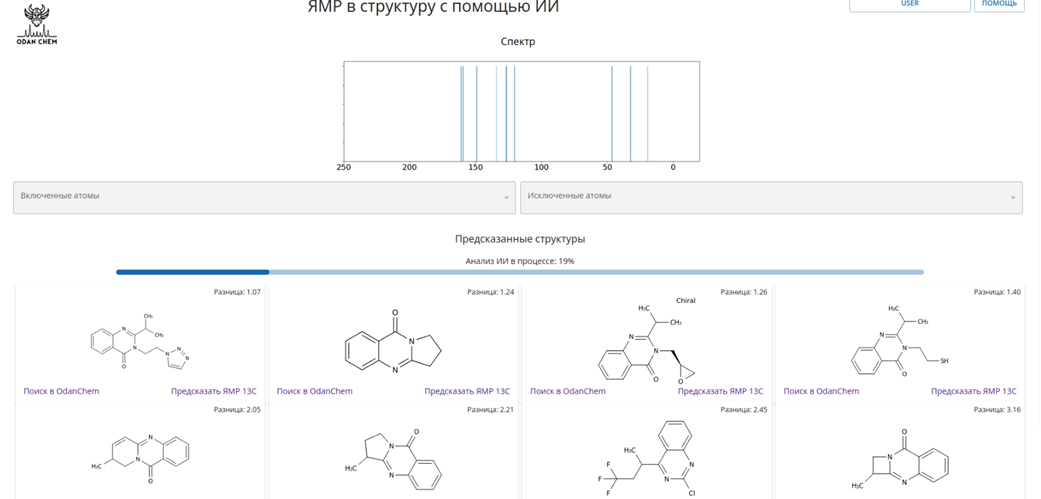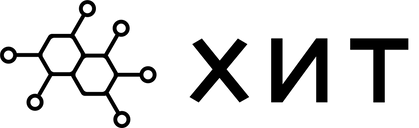Информация, необходимая для эксплуатации программного обеспечения
Установка онлайн-версии
Онлайн-версия не требует установки и доступна через браузер (рекомендуется на базе chromium: Yandex.browser, Chrome версии не ниже 137), инструкция по работе с системой представлена по адресу https://odanchem.org/help.
Установка офлайн-версии
Системные требования:
- Linux x64 (на Windows запуск не гарантирован)
- Docker >= 28.2.2
- Docker Compose >= v2.36.2
- 16 ГБ свободного места на накопителе
- Linux x64 (на Windows запуск не гарантирован)
- Docker >= 28.2.2
- Docker Compose >= v2.36.2
- 16 ГБ свободного места на накопителе
2. В эмуляторе терминала перейти в эту папку
3. Выполнить команду “docker load -i docker_images.tar”. Дождаться загрузки образов docker для проекта.
4. Выполнить команду “docker compose up postgresql”. Дождаться инициализации базы данных проекта. Процесс может занять несколько минут, в течение которых в терминале можно будет видеть логи создания индексов и загрузки данных. По окончании процесса в терминале появятся логи примерно следующего вида:
postgresql-1 | 2025-07-18 00:59:11.279 UTC [49] LOG: database system is shut down
postgresql-1 | done
postgresql-1 | server stopped
postgresql-1 |
postgresql-1 | PostgreSQL init process complete; ready for start up.
postgresql-1 |
postgresql-1 | 2025-07-18 00:59:11.364 UTC [1] LOG: starting PostgreSQL 15.13 (Debian 15.13-1.pgdg120+1) on x86_64-pc-linux-gnu, compiled by gcc (Debian 12.2.0-14) 12.2.0, 64-bit
postgresql-1 | 2025-07-18 00:59:11.365 UTC [1] LOG: listening on IPv4 address "0.0.0.0", port 5432
После этого нужно выйти из режима просмотра логов БД: “Ctrl + C”
postgresql-1 | 2025-07-18 00:59:11.279 UTC [49] LOG: database system is shut down
postgresql-1 | done
postgresql-1 | server stopped
postgresql-1 |
postgresql-1 | PostgreSQL init process complete; ready for start up.
postgresql-1 |
postgresql-1 | 2025-07-18 00:59:11.364 UTC [1] LOG: starting PostgreSQL 15.13 (Debian 15.13-1.pgdg120+1) on x86_64-pc-linux-gnu, compiled by gcc (Debian 12.2.0-14) 12.2.0, 64-bit
postgresql-1 | 2025-07-18 00:59:11.365 UTC [1] LOG: listening on IPv4 address "0.0.0.0", port 5432
После этого нужно выйти из режима просмотра логов БД: “Ctrl + C”
5. Запустить весь проект: “docker compose up -d”. Проект будет доступен по адресу http://localhost:5500/.
6. Перейти в браузере на этот адрес, нажать кнопку Войти в верхнем правом углу.
Придумать имя и пароль пользователя
Придумать имя и пароль пользователя
7. Для ознакомления с возможностями ПО открыть встроенную справку: http://localhost:5500/help
8. Для завершения работы необходимо в терминале, из которого запускали ПО, ввести команду «docker compose down».
Описание примеров запросов:
1. Поиск по соединению
После логина в систему нажать на кнопку «Поиск по соединению»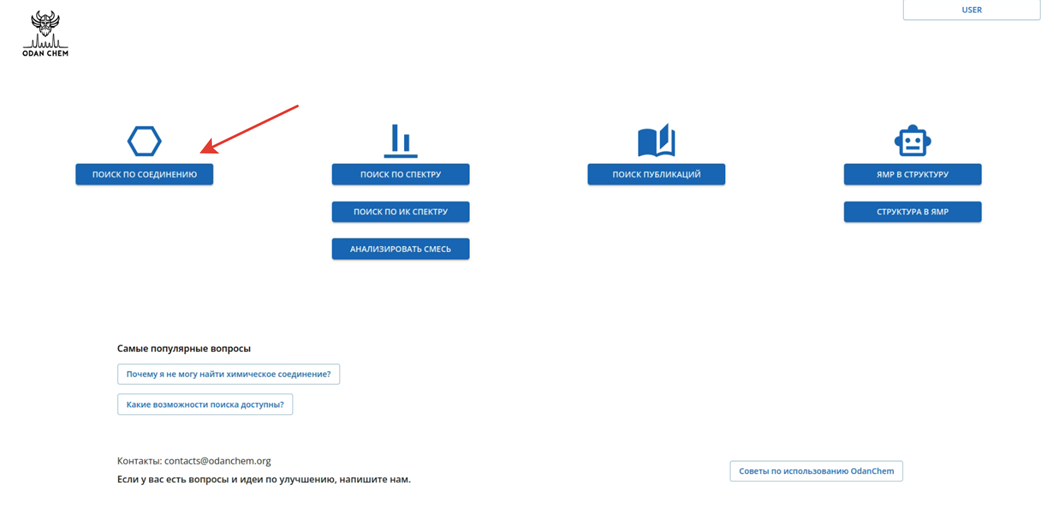
На странице ввода структуры можно либо нажать на центральное поле с изображением молекулы и нарисовать молекулу, либо нажать на надпись 550-53-0 под полем текстового ввода (стрелка 1) (этот CAS-номер перенесется в текстовое поле), и нажать на синюю стрелку (2) – структура для запроса подгрузится сама. После чего станет активна кнопка «точный поиск» (3), на которую следует нажать.
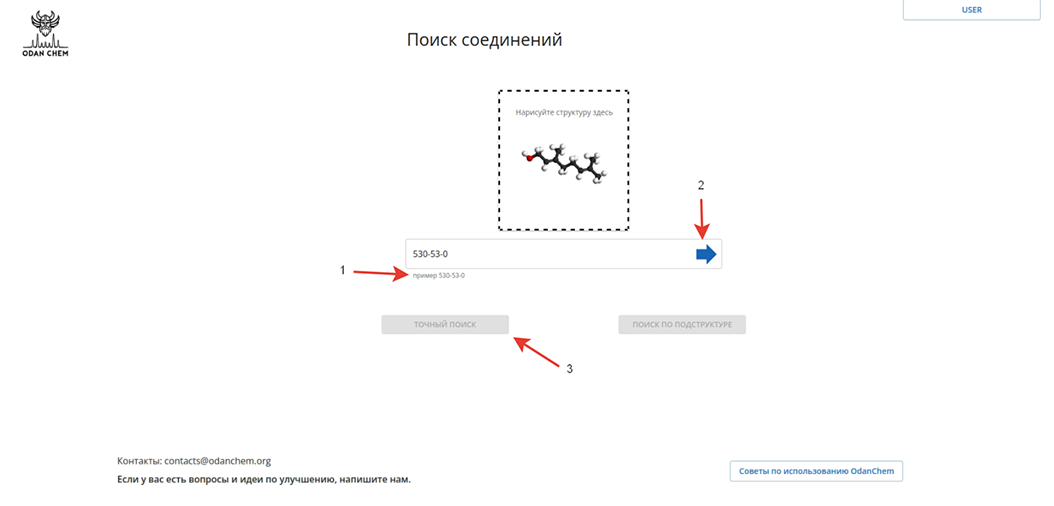
Страница с результатами выполнения команды будет содержать набор характеристик молекулы, найденных в нашей системе. Поле «ЯМР спектры» содержит все спектры Ядерного магнитного резонанса в явном виде.
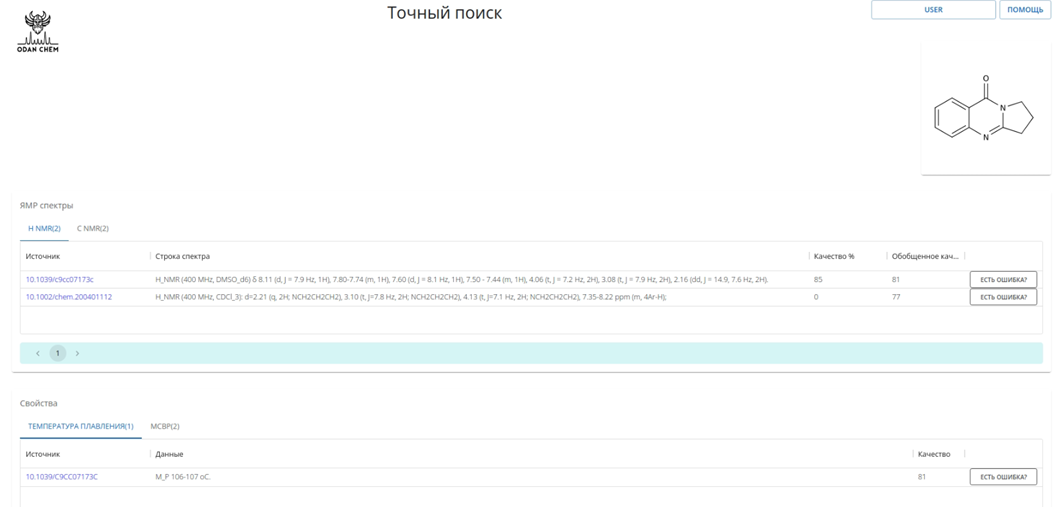
Двойной щелчок на строку спектра ЯМР открывает окно с изображением спектра ядерного магнитного резонанса и ссылку на литературный источник этого спектра.
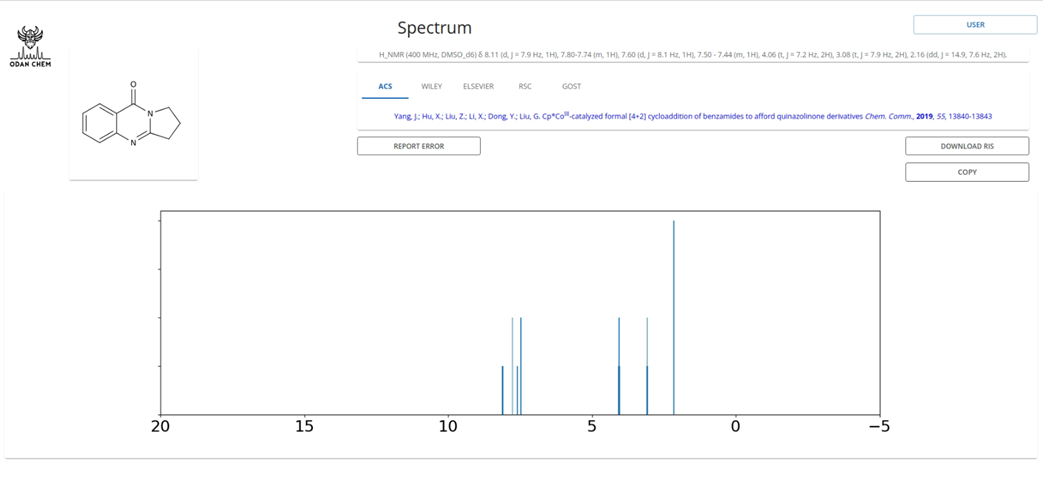
В случае нажатия кнопки «Поиск по подструктуре»
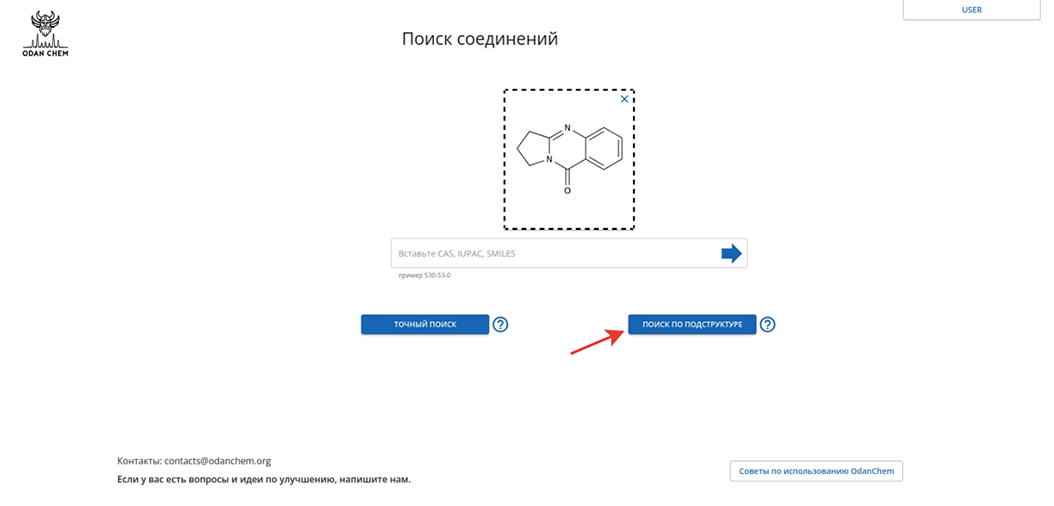
Отобразится страница, содержащая все молекулы, содержащие запрошенный фрагмент структуры. Есть возможность применять различные фильтры, заявленные в верхней части страницы и сужать результаты поиска.
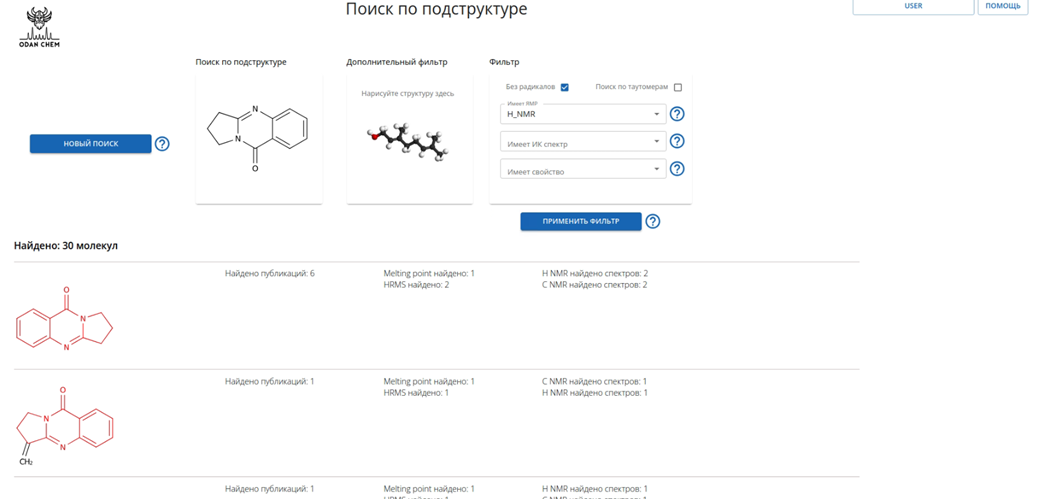
Результат в разделе «свойства» содержит редкие данные, такие как условия разделения энантиомеров на хиральной высокоэффективной жидкостной хроматографии (ВЭЖХ, 1), газовой хроматографии (ГХ, 2):
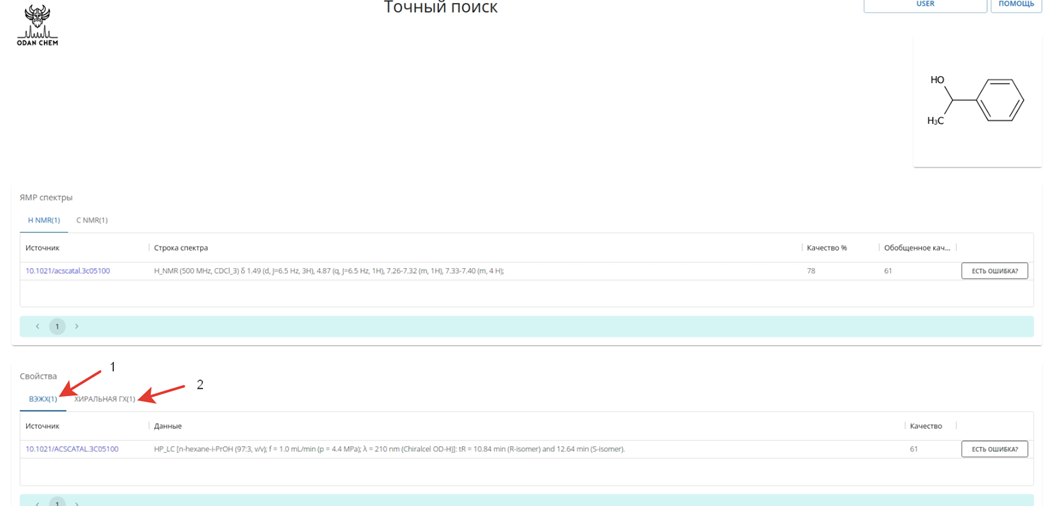
2. Поиск по спектру
На главной странице можно нажать на кнопку «поиск по спектру»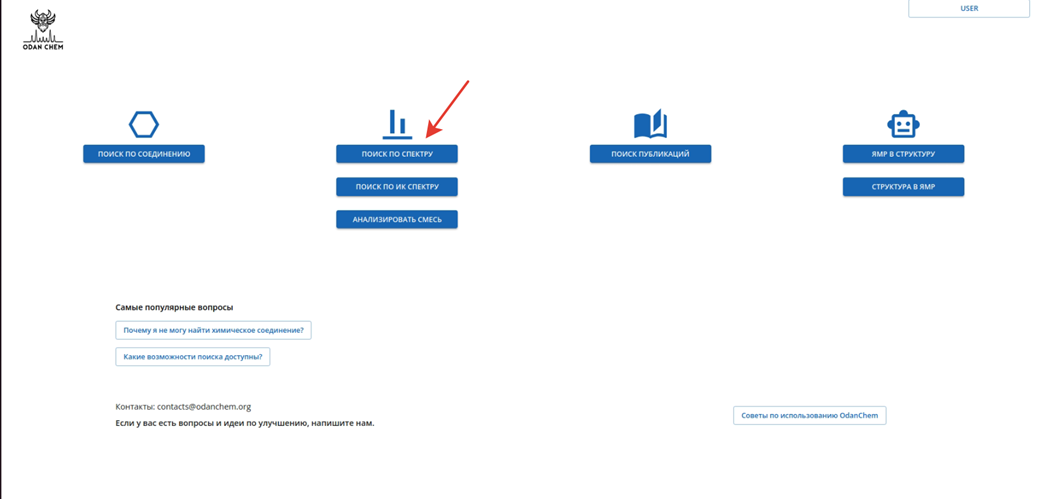
Это приведет на страницу поиска по спектру, где можно вводить данные инфракрасного или ЯМР спектра и выполнять поиск соответствующих им соединений.
В качестве примера можно нажать на строку 13С NMR спектра (1) и кнопку «Отправить» (2).
В качестве примера можно нажать на строку 13С NMR спектра (1) и кнопку «Отправить» (2).
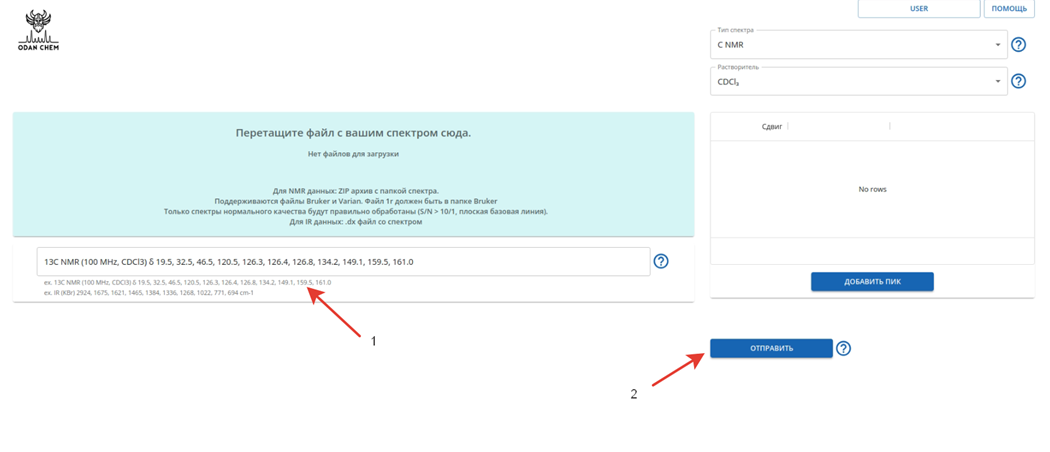
После чего вы будете перенаправлены на страницу предварительного просмотра спектра, на которой необходимо нажать кнопку «Поиск спектров».
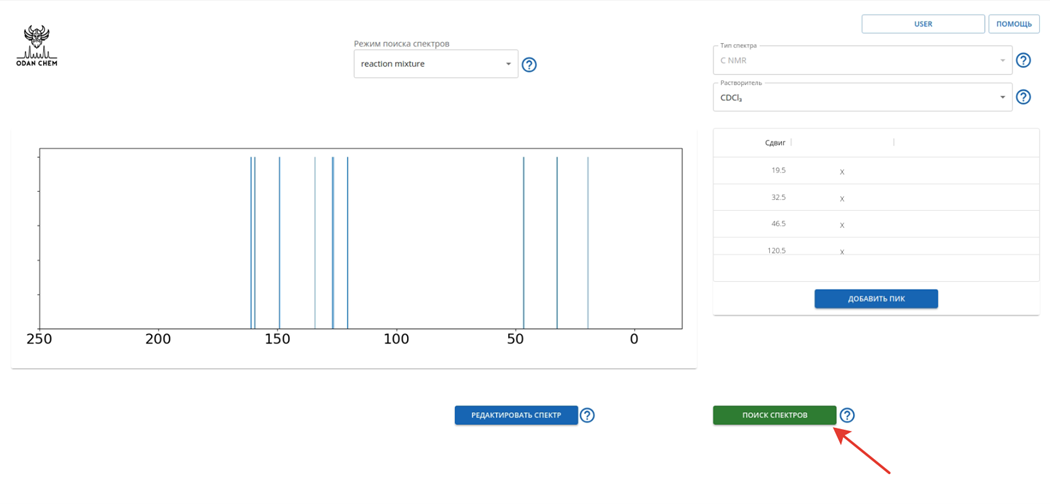
В результате откроется страница результатов поиска, на которой можно ознакомится со списком молекул, соответствующих запрошенному спектру.
Аналогично можно ввести в запрос инфракрасный спектр из примера и выполнить поиск по нему.
Все эти спектры также могут быть введены в соответствующее поле в виде файла.
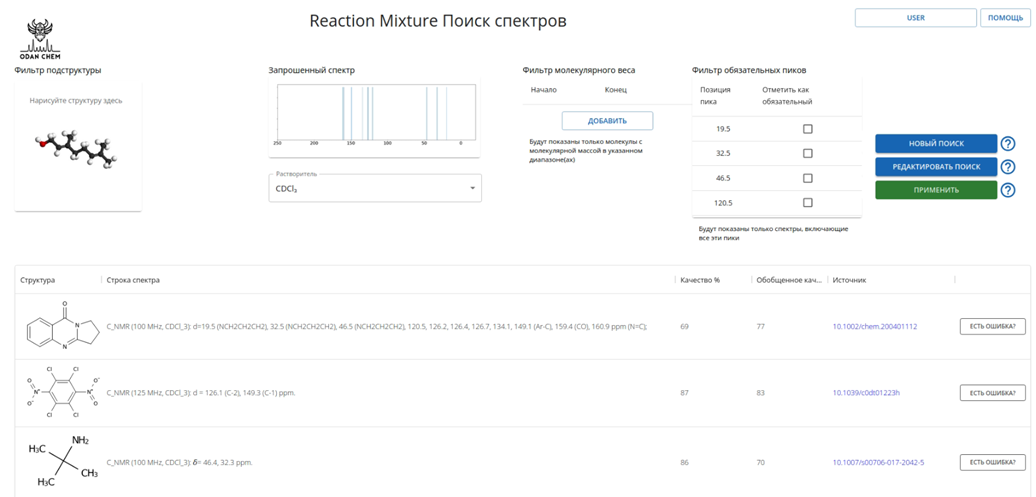
3. Работа с историей поисков
Результаты поиска можно пересекать и объединять, этот функционал доступен в личном кабинете. Чтобы в него попасть необходимо нажать на имя пользователя в правом верхнем углу.Затем нажать «История поиска».
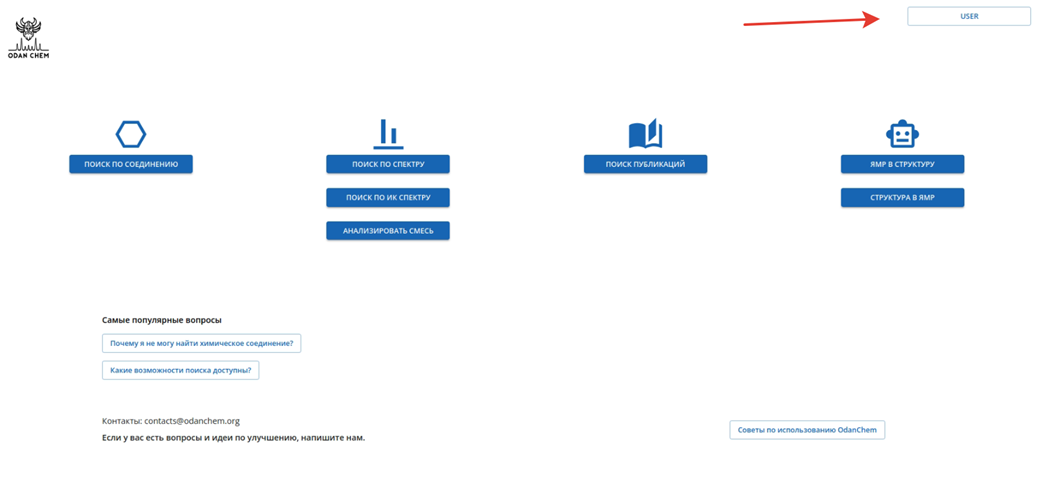
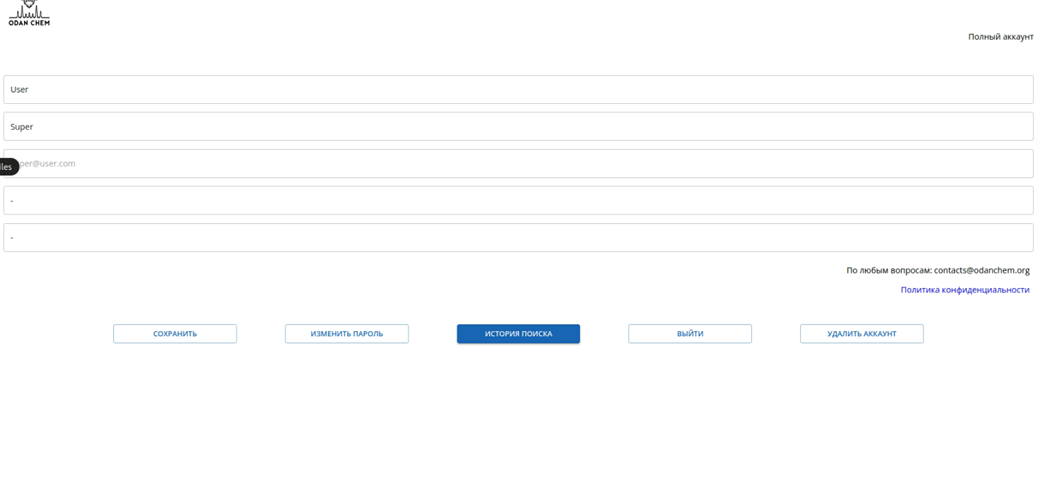
На ней можно выбрать два поиска, и нажать на одну из кнопок пересечения/объединения слева.
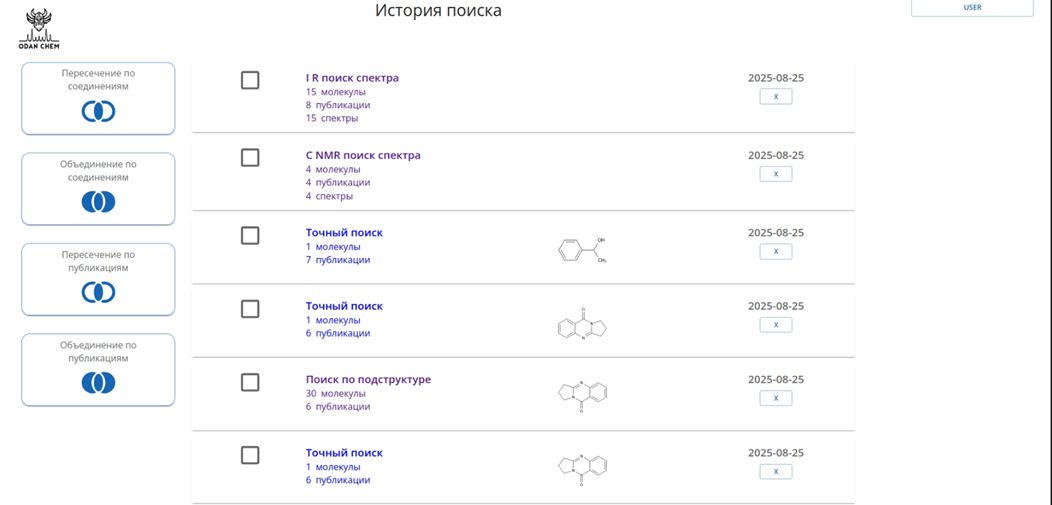
Результат пересечения/объединения по молекулам будет выглядеть так:
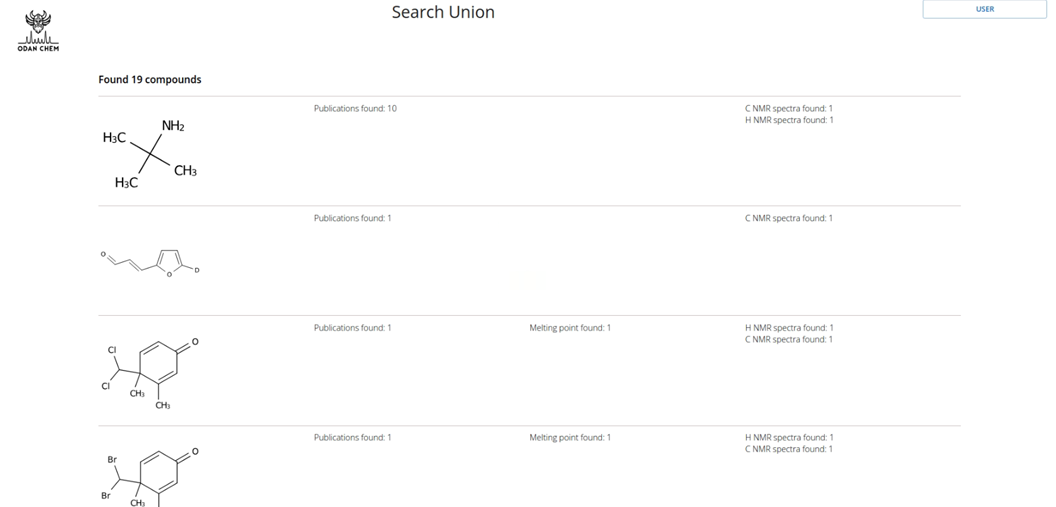
4. Функции предсказания.
Для предсказания спектра ядерного магнитного резонанса молекулы по ее структуре необходимо нажать на кнопку «Структура в ЯМР»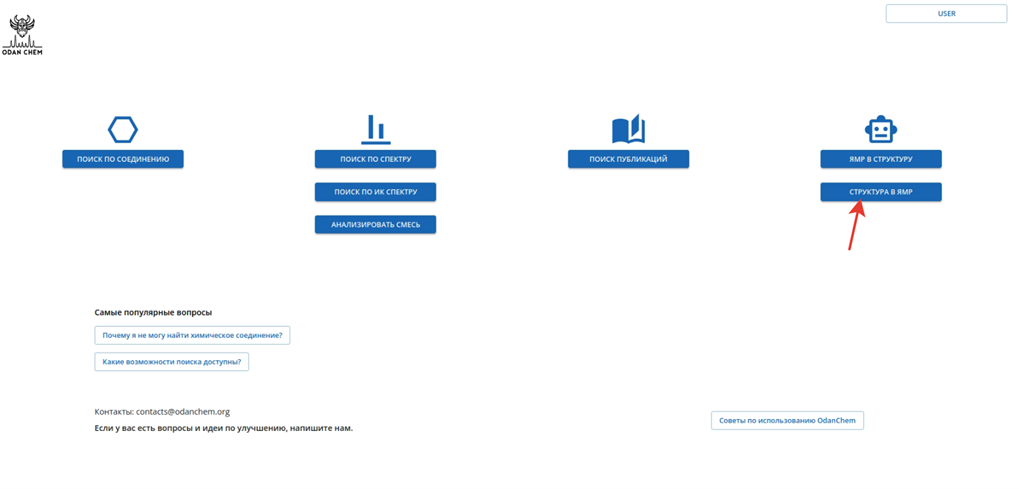
Это приводит на страницу ввода структуры, аналогичную поиску по соединению. Можно нажать на надпись 550-53-0 (1), затем на синюю стрелку (2) и на кнопку «предсказать С13 ЯМР» (3).
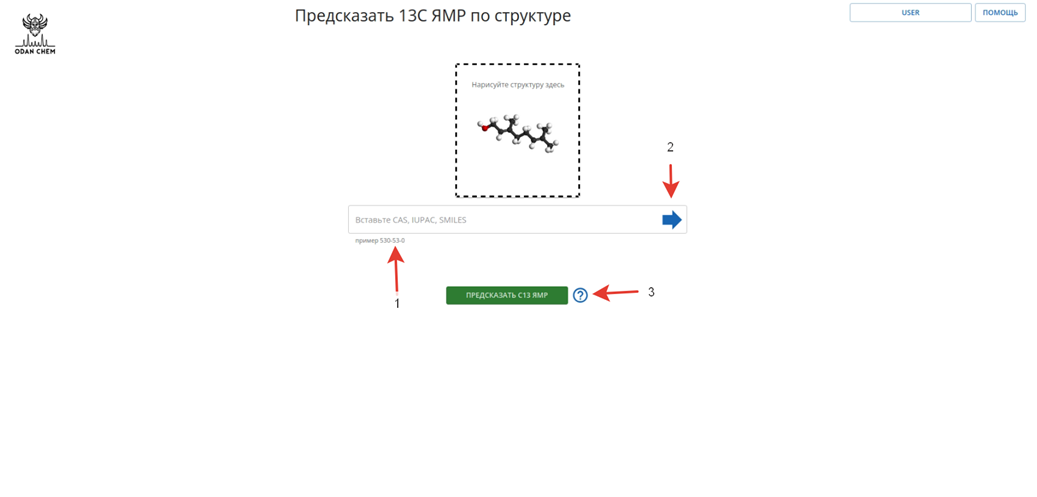
После этого откроется страница с результатами предсказания.
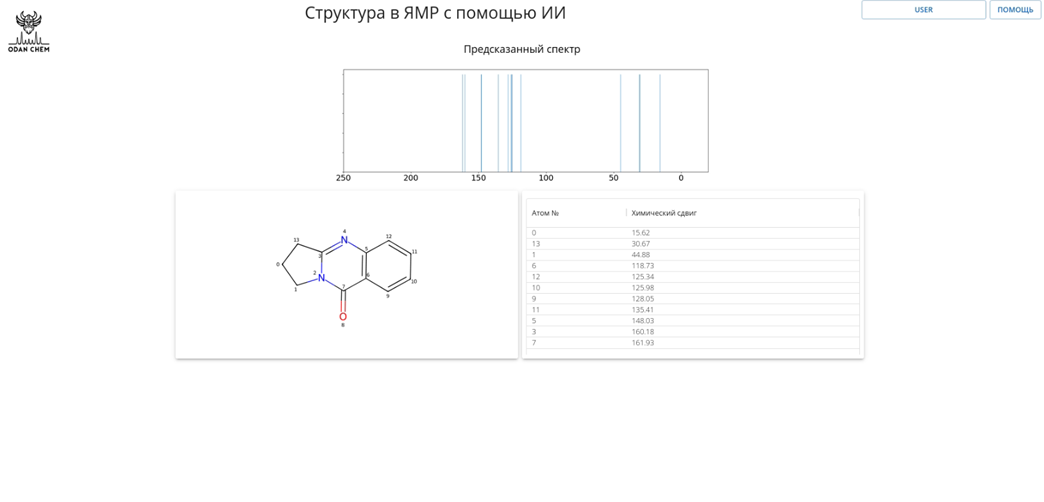
Для предсказания структуры молекулы по спектру ядерного магнитного резонанса необходимо нажать на кнопку «ЯМР в структуру»
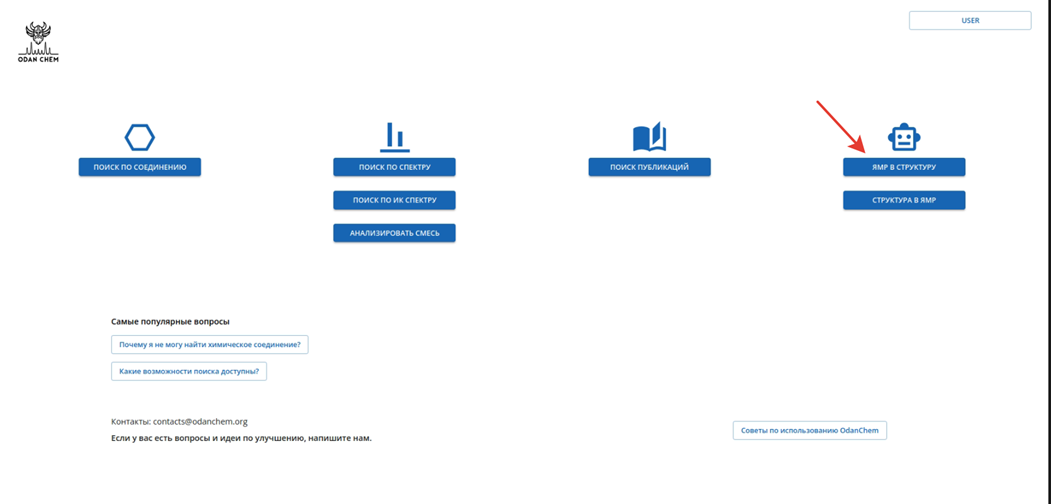
Откроется поле ввода спектра, аналогичное поиску по спектру. Можно ввести спектр из примера (1), и нажать кнопку «отправить», затем нажать «предсказать структуру».
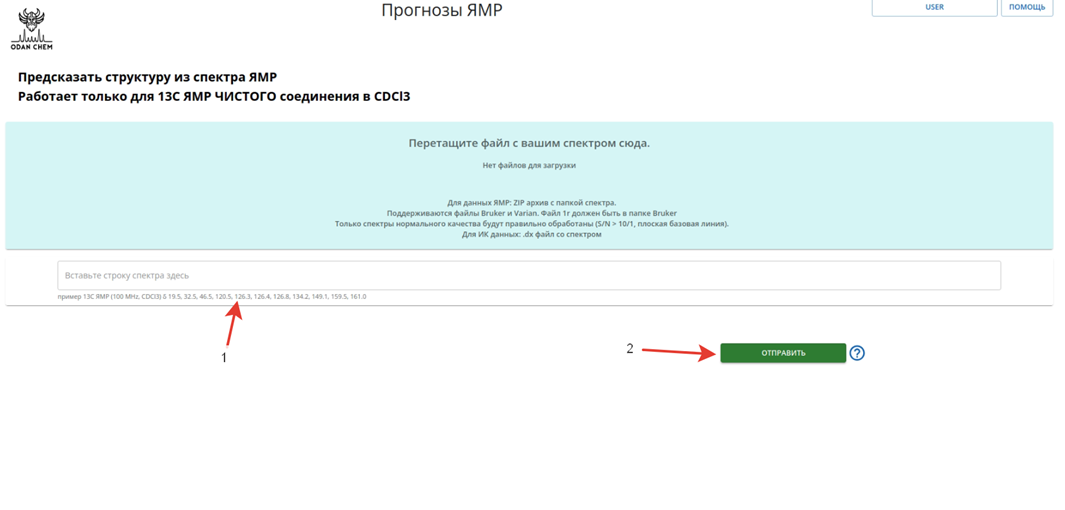
На этой целевой странице будут постепенно появляться молекулы, которые система предсказывает по запрошенному ЯМР спектру.